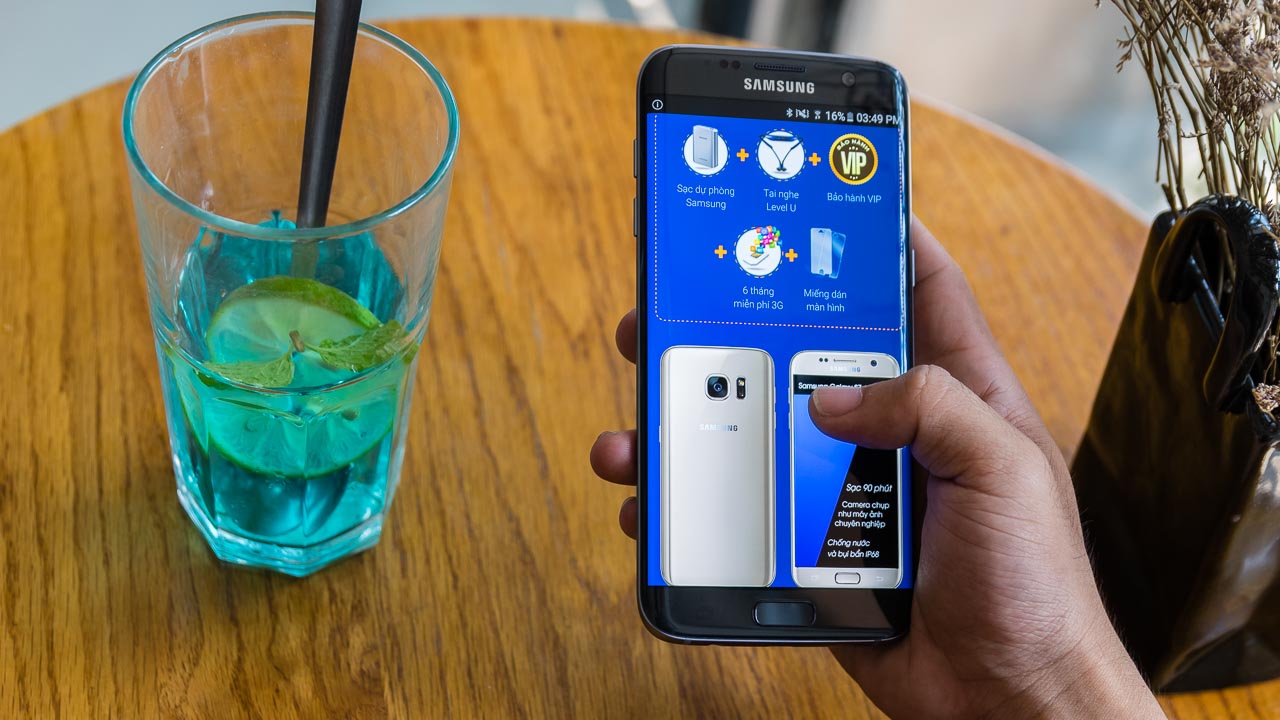
Nhờ cài sẵn phiên bản Android 6.0 Marshmallow mà Samsung Galaxy S7, S7 Edge có thể cài đặt game, ứng dụng dễ dàng lên thẻ nhớ ngoài. Tuy nhiên các bạn nên lựa chọn những thẻ nhớ có tốc độ đọc và ghi dữ liệu tốt để các ứng dụng hoạt động ổn định nhất. Các bước thực hiện như sau:
Bước 1: Định dạng lại thẻ nhớ
Đừng quên sao lưu lại dữ liệu trên chiếc thẻ nhớ của mình bằng cách chép vào máy tính hay chép dự phòng qua bộ nhớ máy trên Galaxy S7,
Samsung galaxy S7 Edge. Để định dạng thẻ nhớ các bạn vào
Cài đặt ->
Bộ nhớ -> Bấm vào
Thẻ nhớ SD.

Các bạn chọn Định dạng xác nhận Định dạng và chờ cho đến khi quá trình Hoàn tất.
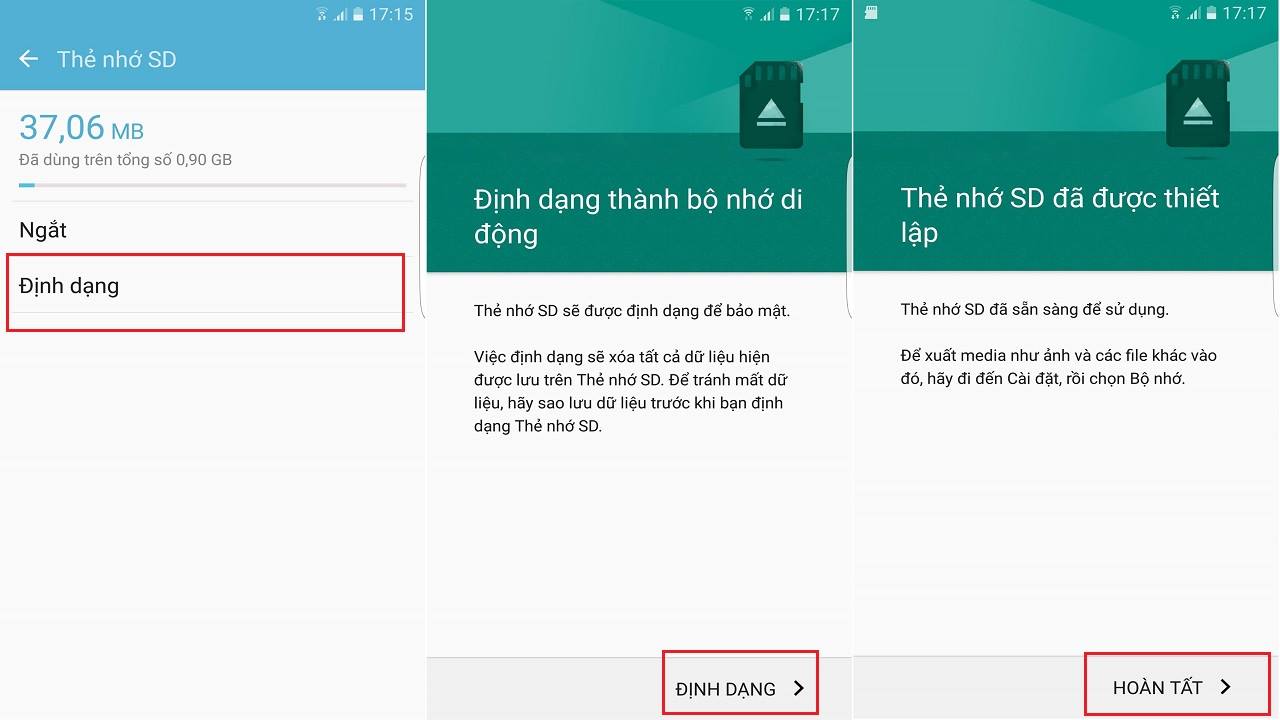
Bước 2: Chuyển ứng dụng qua thẻ nhớ
Sau khi thẻ nhớ hoàn tất quá trình định dạng các bạn vào phần Cài đặt -> Ứng dụng -> Quản lý ứng dụng. Tại đây, danh sách các ứng dụng có trong máy sẽ hiện ra, bạn chỉ việc lựa chọn một app, game bên thứ 3 cần chuyển ra thẻ nhớ ngoài để để di chuyển. Mình chọn game Asphalt 8 làm demo cho các bạn dễ hình dung.

Tại đây các thông tin ứng dụng sẽ xuất hiện, tại đây các bạn bấm vào phần Bộ nhớ-> Thay đổi -> Chọn Thẻ nhớ SD và xác nhận Di chuyển. Đợi cho việc di chuyển hoàn tất thì ứng dụng của bạn đã được lưu ra thẻ nhớ ngoài. Lưu ý là quá trình di chuyển nhanh hay chậm phụ thuộc nhiều vào dung lượng của ứng dụng mà bạn đã chọn.
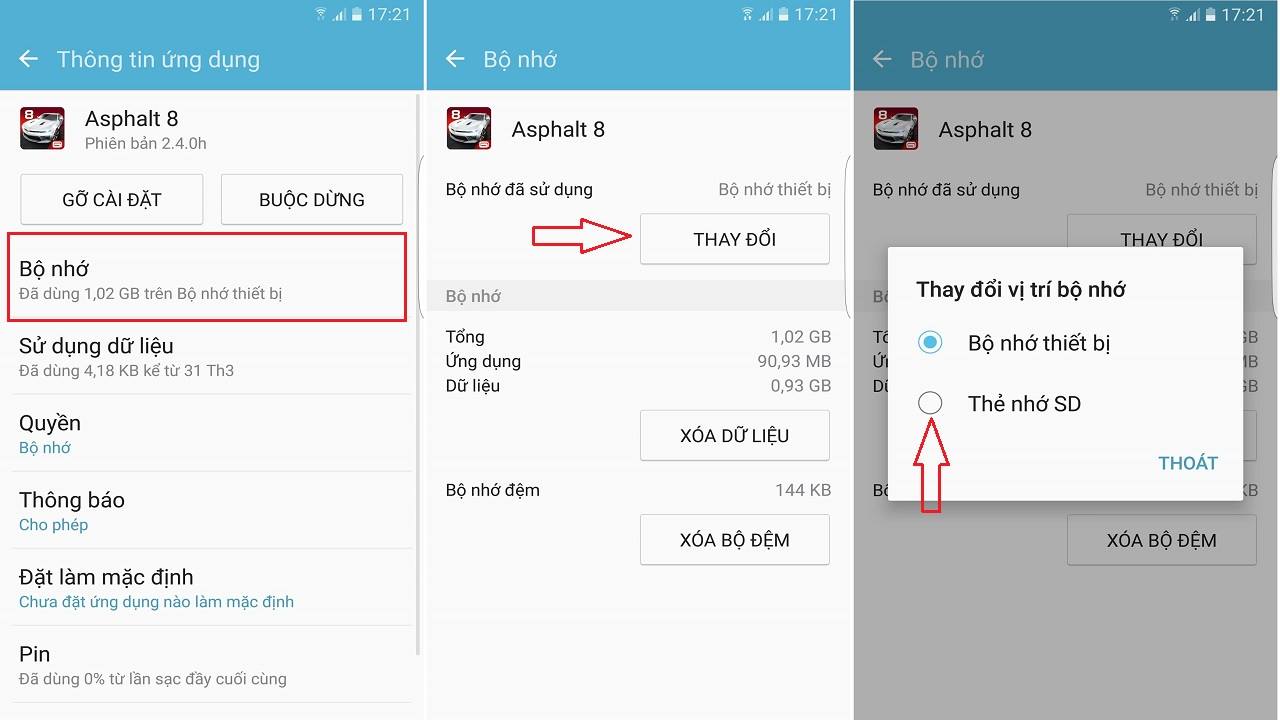
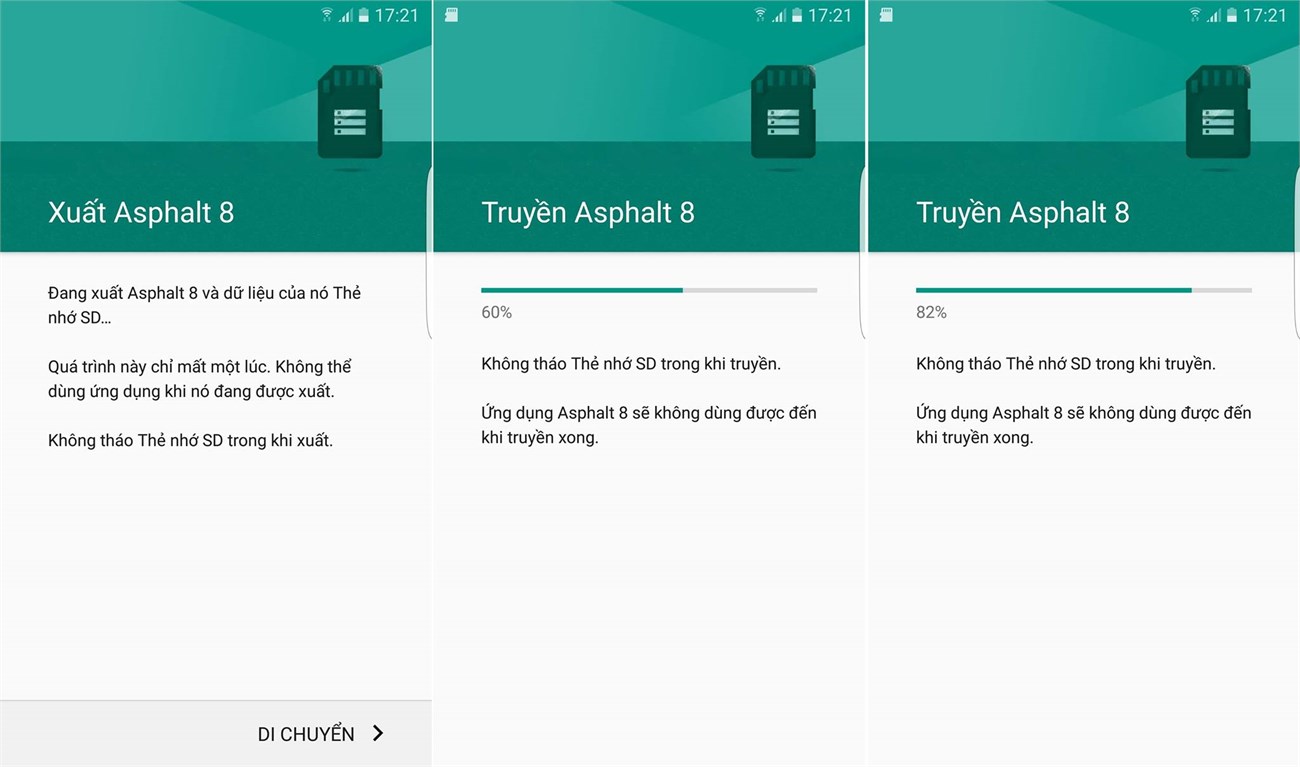
Quá trình di chuyển nhanh hay chậm phụ thuộc nhiều vào dung lượng của ứng dụng mà bạn đã chọn.
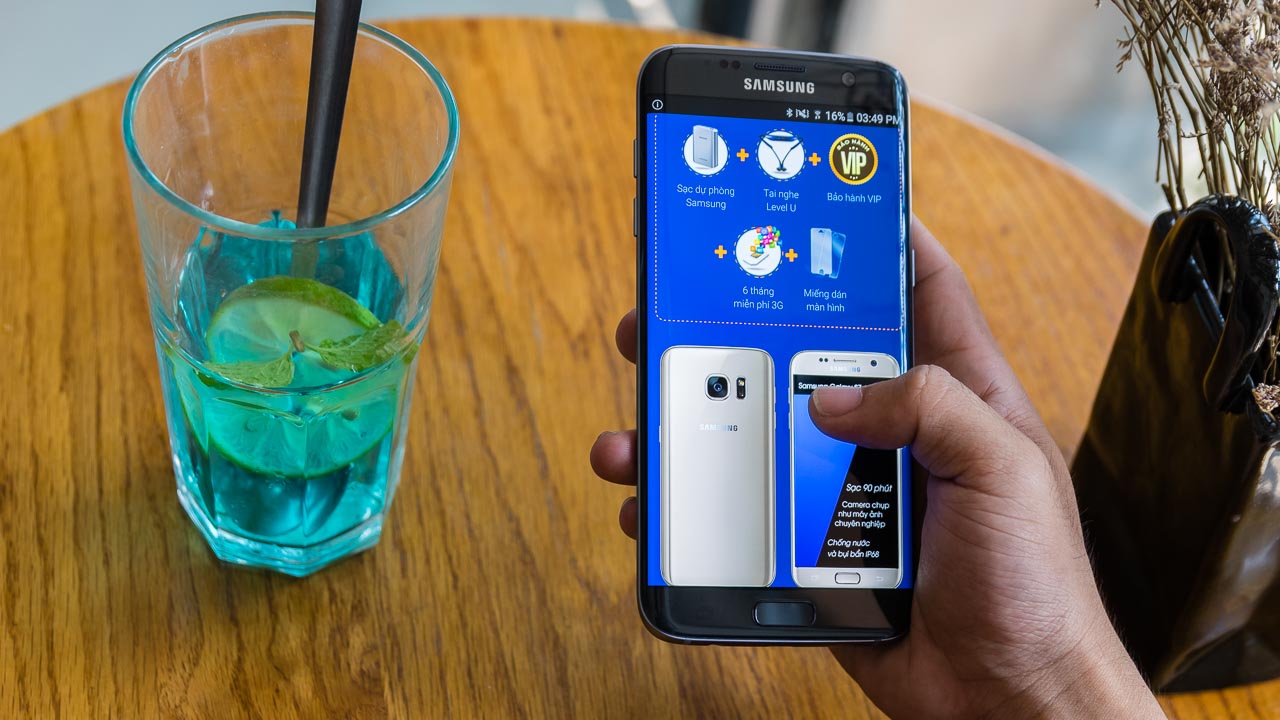

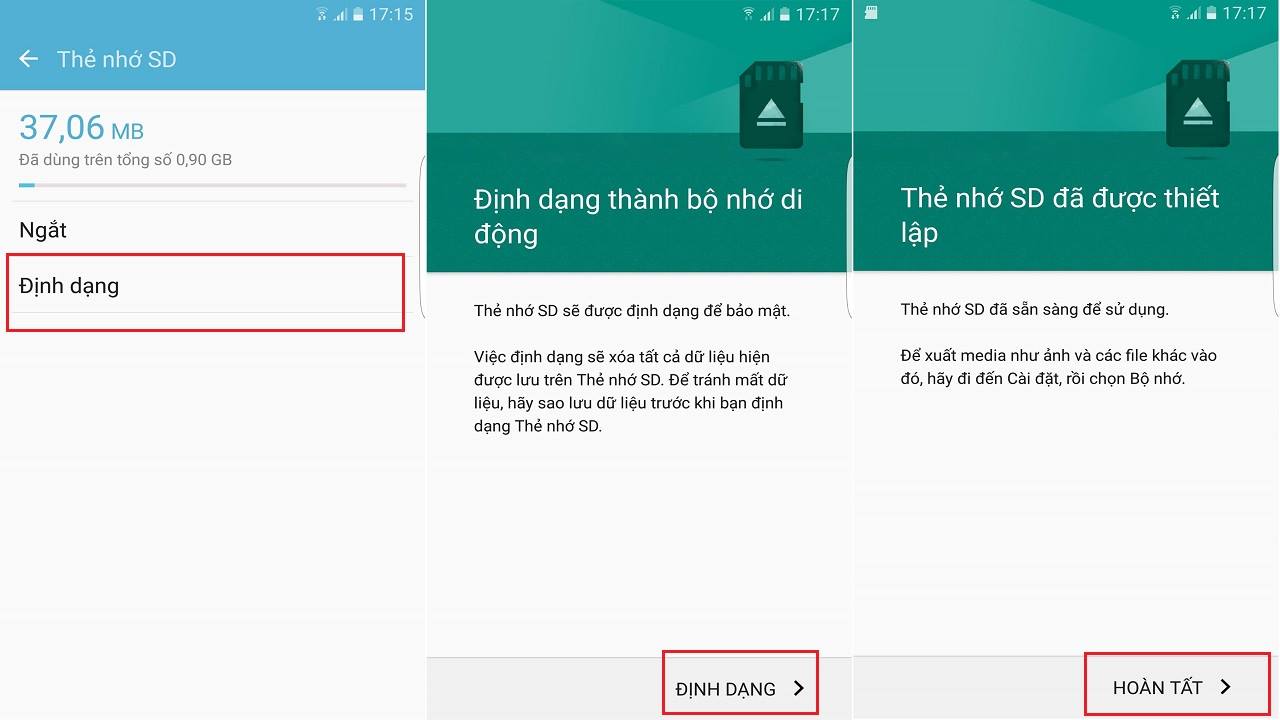

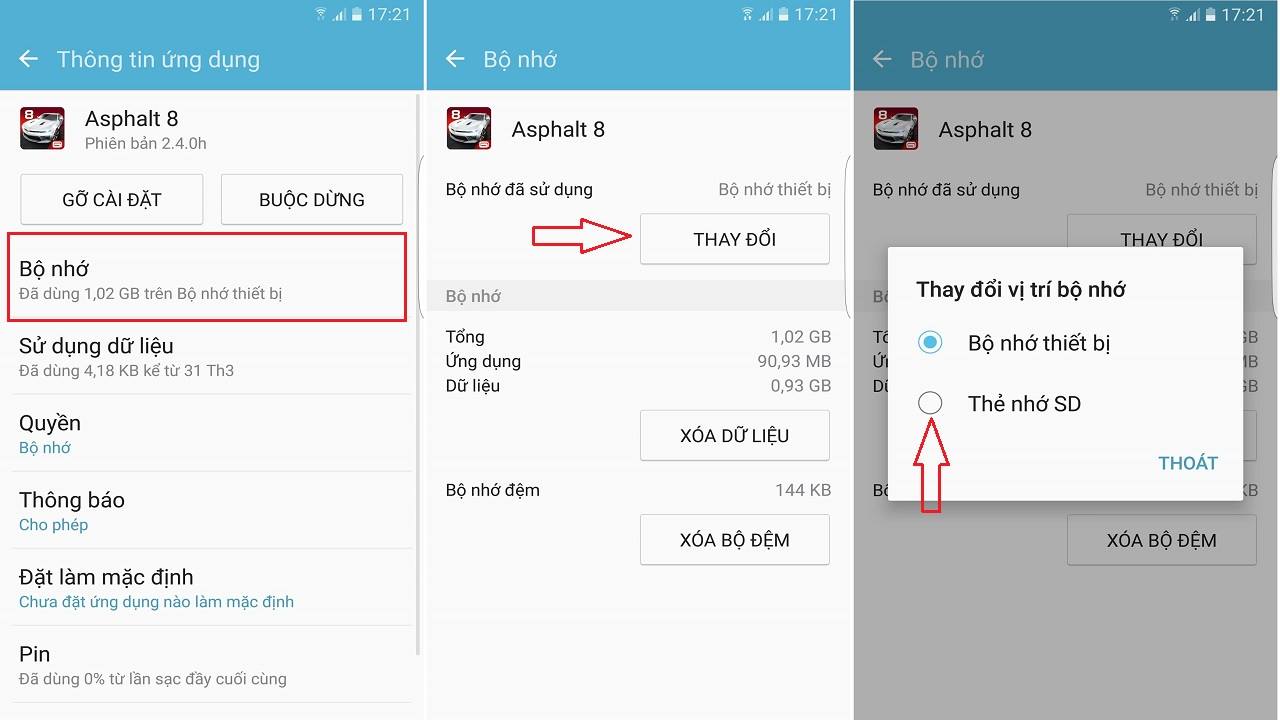
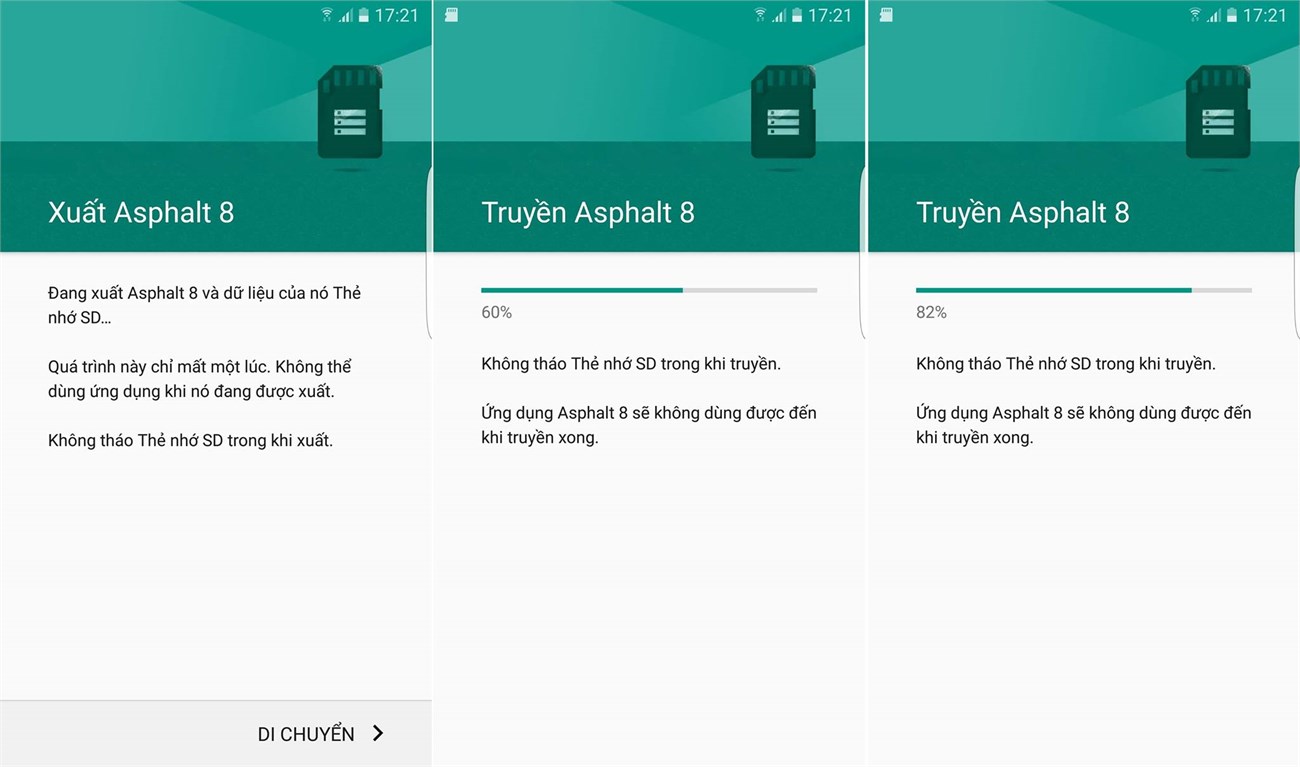


Không có nhận xét nào:
Đăng nhận xét